centos 6.5 扩容
centos 6.5 扩容
忘记是从哪复制过来的文章,这里只做学习记录
1、准备
1.1 使用VMware自带的Expand(扩展)功能不能有snapshot(快照)存在,所以Expand之前先把所有的snapshot删除
1.2 为了以防万一,把虚拟机复制一份作备用
2、查看挂载点
[root@~ software]# df -h 文件系统 容量 已用 可用 已用% 挂载点 /dev/mapper/centos-root 58G 12G 47G 20% / devtmpfs 905M 0 905M 0% /dev tmpfs 921M 148K 921M 1% /dev/shm tmpfs 921M 25M 897M 3% /run tmpfs 921M 0 921M 0% /sys/fs/cgroup /dev/sda1 2.0G 165M 1.9G 9% /boot /dev/mapper/centos-home 2.0G 33M 2.0G 2% /home tmpfs 185M 16K 185M 1% /run/user/42 tmpfs 185M 0 185M 0% /run/user/0
3、扩展VMWare硬盘空间
3.1 关闭虚拟机
3.2 扩充磁盘
这里,我加了40G
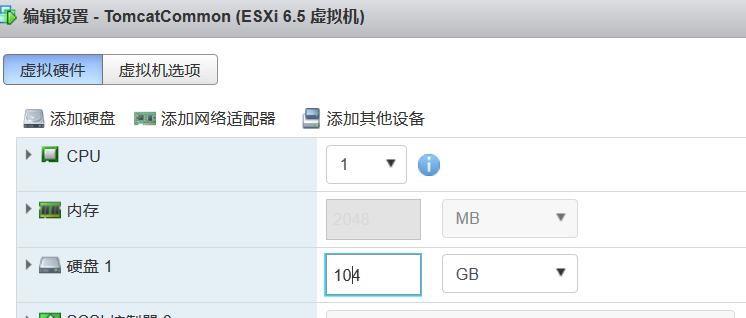
4、对新增加的硬盘进行分区
执行步骤:
- 执行“fdisk /dev/sda”,进入到fdisk
- 输入p指令,查看已分区数量(有两个 /dev/sda1 /dev/sda2)
- 输入 n {new partition}指令,新增加一个分区
- 输入p {primary partition},分区类型选择为主分区
- 输入分区号 3 {partition number} ,分区号选3(上面显示我已经有2个分区了)
- 回车 默认(起始扇区)
- 回车 默认(结束扇区)
- 输入t {change partition id}指令,修改分区类型
- 按提示输入刚才的分区号3
- 输入分区类型 8e {Linux LVM partition}
- 输入w指令,将以上改动写入分区表
- 最后完成,退出fdisk命令
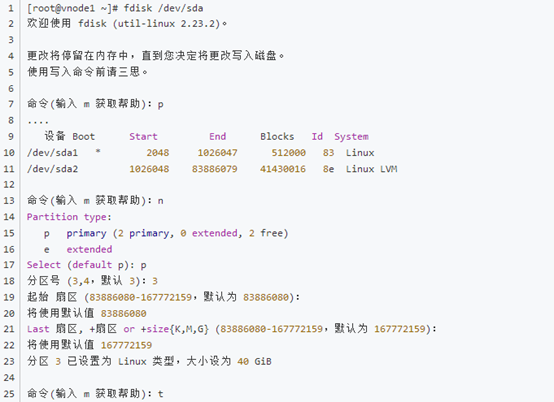
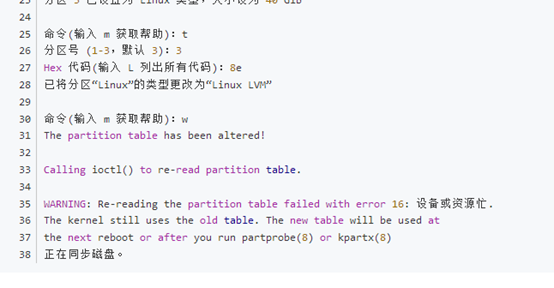
重启系统
5、对新增加的硬盘格式化
[root@localhost~]# mkfs.ext3 /dev/sda3 mke2fs 1.42.9 (28-Dec-2013) 文件系统标签= OS type: Linux 块大小=4096 (log=2) 分块大小=4096 (log=2) Stride=0 blocks, Stripe width=0 blocks 2621440 inodes, 10485760 blocks 524288 blocks (5.00%) reserved for the super user 第一个数据块=0 Maximum filesystem blocks=4294967296 320 block groups 32768 blocks per group, 32768 fragments per group 8192 inodes per group Superblock backups stored on blocks: 32768, 98304, 163840, 229376, 294912, 819200, 884736, 1605632, 2654208, 4096000, 7962624 Allocating group tables: 完成 正在写入inode表: 完成 Creating journal (32768 blocks): 完成 Writing superblocks and filesystem accounting information: 完成
6、添加新LVM到已有的LVM组,实现扩容
[root@localhost~]# lvm lvm> pvcreate /dev/sda3 WARNING: ext3 signature detected on /dev/sda3 at offset 1080. Wipe it? [y/n]: y Wiping ext3 signature on /dev/sda3. Physical volume "/dev/sda3" successfully created
lvm> vgextend centos /dev/sda3 Volume group "centos" successfully extended
lvm> lvextend -L +39.9G /dev/mapper/centos-root Rounding size to boundary between physical extents: 39.90 GiB Size of logical volume centos/root changed from 35.47 GiB (9080 extents) to 75.37 GiB (19295 extents). Logical volume root successfully resized. lvm> pvdisplay --- Physical volume --- PV Name /dev/sda2 VG Name centos PV Size 39.51 GiB / not usable 3.00 MiB Allocatable yes (but full) PE Size 4.00 MiB Total PE 10114 Free PE 0 Allocated PE 10114 PV UUID vtNvX3-b1yw-ePoh-YGHQ-tDhL-x0ru-mfts3k --- Physical volume --- PV Name /dev/sda3 VG Name centos PV Size 40.00 GiB / not usable 4.00 MiB Allocatable yes PE Size 4.00 MiB Total PE 10239 Free PE 34 Allocated PE 10205 PV UUID jWqvcF-R53u-ZeAy-zO2L-PbtI-51VP-yHNZ1g lvm> quit Exiting.
7、文件系统扩容
[root@vnode1 ~]# resize2fs /dev/mapper/centos-root
如果报下面的错误:
resize2fs 1.42.9 (28-Dec-2013)
resize2fs: Bad magic number in super-block 当尝试打开 /dev/mapper/centos-root 时
找不到有效的文件系统超级块.
原因是 :我是用的是xfs的文件系统,所以使用 xfs_growfs 命令来更新文件系统,如果是ext2/ext3/ext4等文件系统则需使用 resize2fs 命令来更新文件系统了
将resize2fs替换为xfs_growfs,重新执行一遍即可,如下: [root@vnode1 ~]# xfs_growfs /dev/mapper/centos-root meta-data=/dev/mapper/centos-root isize=256 agcount=4, agsize=2324480 blks = sectsz=512 attr=2, projid32bit=1 = crc=0 finobt=0 data = bsize=4096 blocks=9297920, imaxpct=25 = sunit=0 swidth=0 blks naming =version 2 bsize=4096 ascii-ci=0 ftype=0 log =internal bsize=4096 blocks=4540, version=2 = sectsz=512 sunit=0 blks, lazy-count=1 realtime =none extsz=4096 blocks=0, rtextents=0 data blocks changed from 9
最后查看
[root@localhost~]# df -h



